MindManager怎么插入导图作为主题?
发布时间:2017-02-13 16:14:45 作者:佚名  我要评论
我要评论
MindManager怎么插入导图作为主题?MindManaget绘制思维导图很方便,同时也可以将思维导图导入作为主题,该怎么导入导图呢?下面我们就来看看详细的教程,需要的朋友可以参考下
MindManager提供的导图部件功能,在不同程度上帮助了用户节省一定的制图时间。事实上,我们在制作思维导图时,不仅可以添加软件提供的导图部件,还可以插入自己的导图作为主题。很多时候,我们做的导图之间存在一定的关联,比如子集关系。这种情况下,我们不用重复做图,只需在合适的位置直接插入相应的导图即可。下面,我们看看具体如何操作。
1、在MindManager 2017中,需要插入导图作为主题时,选中合适的主题;
2、在“插入”选项卡上, 插入分支组里,点击“插入导图”;或在当前导图上右击主题,点击插入,然后点击导图;

3、在弹出的对话框中,选择本地要导入的导图,单击“插入”即可。

4、如果只想导入插入导图中的部分导图,可以打开导图并复制主题,然后将主题粘贴到当前导图,或者导入整个导图,删除不需要的主题。
5、关于复制主题:
1)选择要复制或移动的主题。
2)在“开始”选项卡上,剪贴板组里,点击“复制”,或按CTRL+C进行复制。
3)切换至想要粘贴主题的导图。
4)选择目标主题(粘贴的主题变成子主题)。 点击导图上的空白区(粘贴的主题变成浮动主题)。
6、导入的导图将作为当前导图的一组主题,导入导图的中心主题将变成当前选定主题的子主题,小伙伴要分清楚哦。MindManager的这个功能是不是很方便?既提供了多种多样的导图部件,又支持用户导入自己的导图。
相关推荐:
相关文章
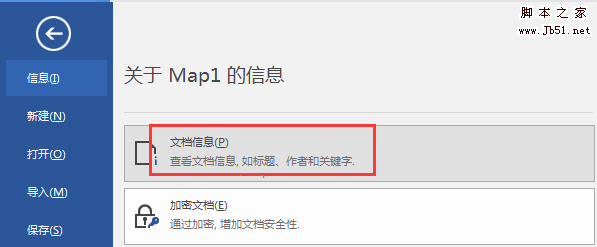 MindManager思维导图怎么擦好看文件信息位置?想要知道MindManager绘制的思维导图中某些信息的位置,该怎么查找呢?下面我们就来看看详细的教程,需要的朋友可以参考下2017-01-20
MindManager思维导图怎么擦好看文件信息位置?想要知道MindManager绘制的思维导图中某些信息的位置,该怎么查找呢?下面我们就来看看详细的教程,需要的朋友可以参考下2017-01-20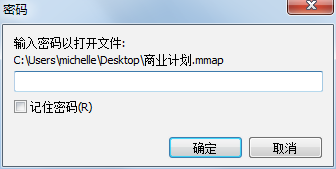 MindManager2017中怎么给思维导图设置密码?MindManager2017中绘制的思维导图,为了防止泄密,想要加一个密码,该怎么添加密码呢?下面我们就来看看详细的教程2017-01-20
MindManager2017中怎么给思维导图设置密码?MindManager2017中绘制的思维导图,为了防止泄密,想要加一个密码,该怎么添加密码呢?下面我们就来看看详细的教程2017-01-20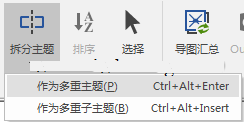 MindManager思维导图怎么拆分主题?MindManager中绘制的思维导图想要将主题拆分为多个主题,该怎么拆分呢?下面我们就来看看详细的教程,需要的朋友可以参考下2017-01-18
MindManager思维导图怎么拆分主题?MindManager中绘制的思维导图想要将主题拆分为多个主题,该怎么拆分呢?下面我们就来看看详细的教程,需要的朋友可以参考下2017-01-18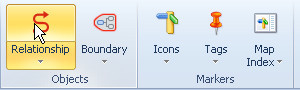 mindmanager思维导图怎么修改布局?mindmanager绘制思维导图的时候,想要改变导图布局,该怎么设置布局呢?下面我们就来看看详细的教程,需要的朋友可以参考下2017-01-17
mindmanager思维导图怎么修改布局?mindmanager绘制思维导图的时候,想要改变导图布局,该怎么设置布局呢?下面我们就来看看详细的教程,需要的朋友可以参考下2017-01-17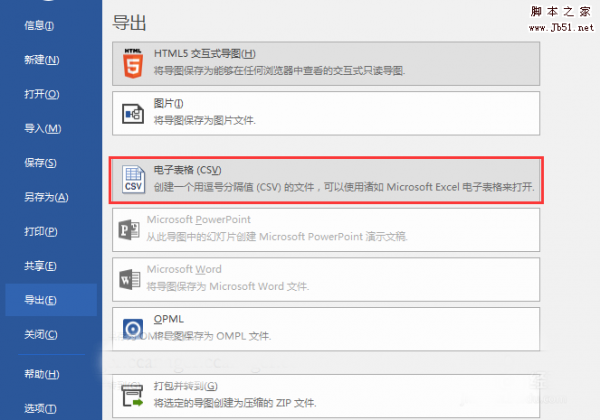 MindManager思维导图怎么导出为电子表格形式?MindManager中绘制的思维导图想要导出为电子表格,该怎么设置呢?下面我们就来看看详细的教程,需要的朋友可以参考下2017-01-16
MindManager思维导图怎么导出为电子表格形式?MindManager中绘制的思维导图想要导出为电子表格,该怎么设置呢?下面我们就来看看详细的教程,需要的朋友可以参考下2017-01-16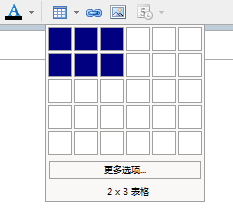 MindManager思维导图备注中怎么插入表格?MindManager思维导图给主题备注的时候,需要插入表格,该则么设置呢?下面我们就来看看详细的教程,需要的朋友可以参考下2017-01-15
MindManager思维导图备注中怎么插入表格?MindManager思维导图给主题备注的时候,需要插入表格,该则么设置呢?下面我们就来看看详细的教程,需要的朋友可以参考下2017-01-15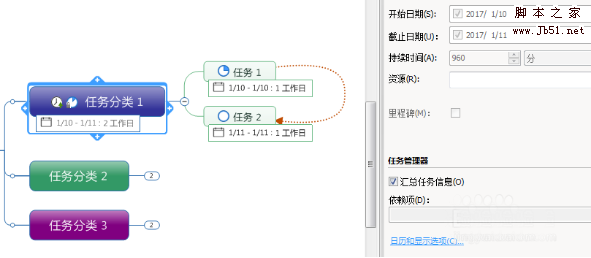 MindManager怎么给思维导图关联任务?MindManager中有很多任务,想要关联,该怎么关联呢?下面我们就来看看MindManager任务关联的教程,需要的朋友可以参考下2017-01-12
MindManager怎么给思维导图关联任务?MindManager中有很多任务,想要关联,该怎么关联呢?下面我们就来看看MindManager任务关联的教程,需要的朋友可以参考下2017-01-12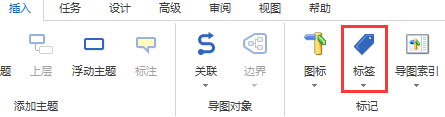 MindManager2016思维导图怎么添加标签?MindManager2016中绘制思维导图的时候,想要给导图添加标签,该怎么添加呢?下面我们就来看看详细的教程,需要的朋友可以参考下2017-01-06
MindManager2016思维导图怎么添加标签?MindManager2016中绘制思维导图的时候,想要给导图添加标签,该怎么添加呢?下面我们就来看看详细的教程,需要的朋友可以参考下2017-01-06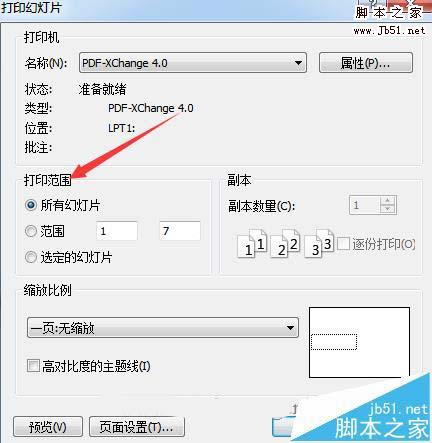 MindManager怎么使用幻灯片打印?MindManager思维导图可以制作幻灯片形式的,该怎么将这类对的幻灯片打印出来呢?下面我们就来看看详细的教程,需要的朋友可以参考下2016-12-26
MindManager怎么使用幻灯片打印?MindManager思维导图可以制作幻灯片形式的,该怎么将这类对的幻灯片打印出来呢?下面我们就来看看详细的教程,需要的朋友可以参考下2016-12-26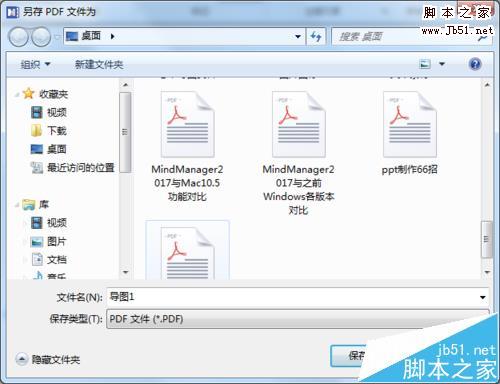 MindManager2017怎么转换为pdf文件?MindManager2017绘制的思维导图想要导出为pdf文件,该怎么做呢?下面我们就来看看详细的教程,需要的朋友可以参考下2016-12-19
MindManager2017怎么转换为pdf文件?MindManager2017绘制的思维导图想要导出为pdf文件,该怎么做呢?下面我们就来看看详细的教程,需要的朋友可以参考下2016-12-19



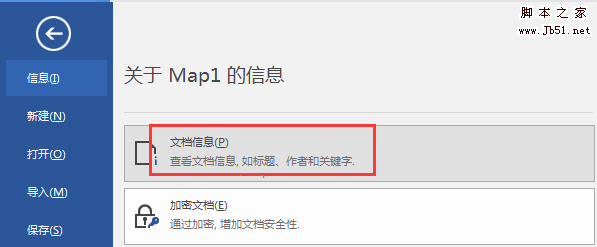
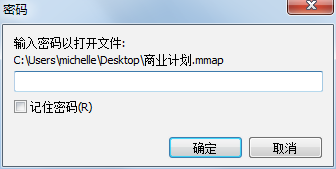
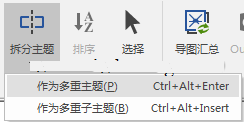
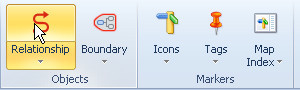
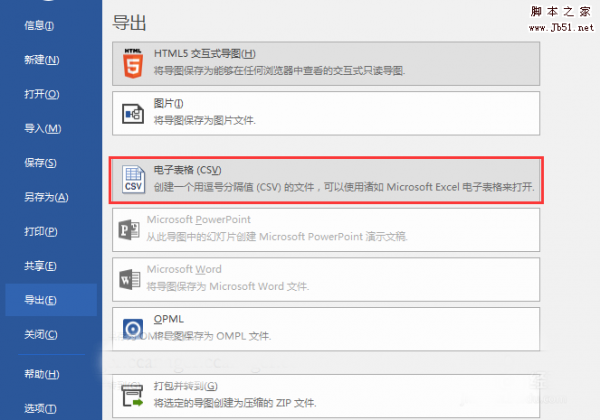
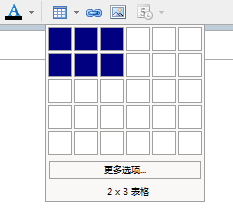
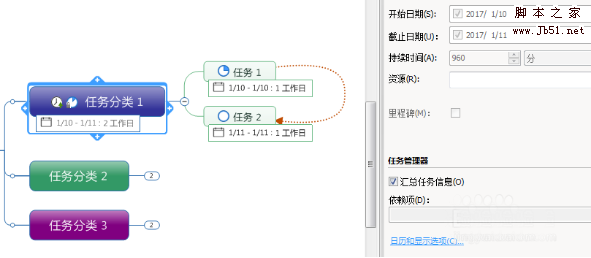
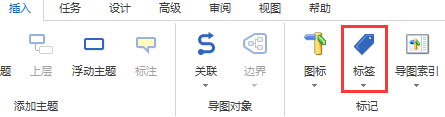
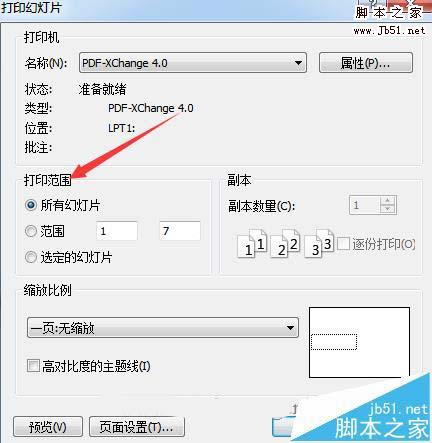
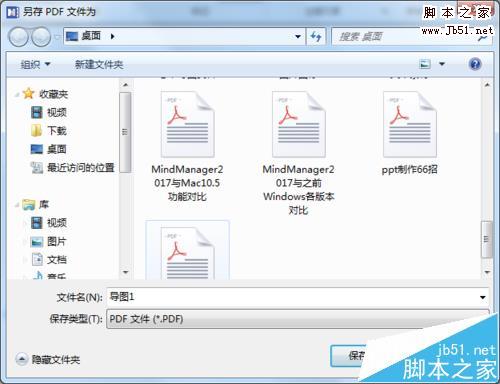
最新评论